0.环境说明:
①Debian12
②RAM 8G HHD 80G
③ROOT 权限
1.建立DockerCompose 文件
mdkir -p /usr/docker/alist cd /usr/docker/alist vi docker-compse.yml
写入如下内容:
version: '3.8'
services:
alist:
image: xhofe/alist:latest
container_name: alist
restart: unless-stopped
volumes:
- /etc/alist/data:/opt/alist/data # 持久化存储
- ./config:/opt/alist/config # 自定义配置(可选)
ports:
- "5244:5244" # 主服务端口
- "5245:5245" # 管理API端口(按需开放)
environment:
- PUID=0 # 用户ID(默认0为root)
- PGID=0 # 用户组ID
- UMASK=022 # 文件权限掩码
- TZ=Asia/Shanghai # 时区设置
logging:
driver: "json-file"
options:
max-size: "100m"
max-file: "3"
接下来启动容器
docker-compose up -d
2.alist配置
获取随机管理员密码
docker exec -it alist ./alist admin random
访问 alist
1 | alist |
或者如果你映射了不同的端口,使用相应的端口号。
3.映射
映射webdav到本地
mkdir -p /mnt/back apt install davfs mount -t davfs http://192.168.1.1:5244/dav/mnt/back /mnt/back -o uid=1000,gid=1000





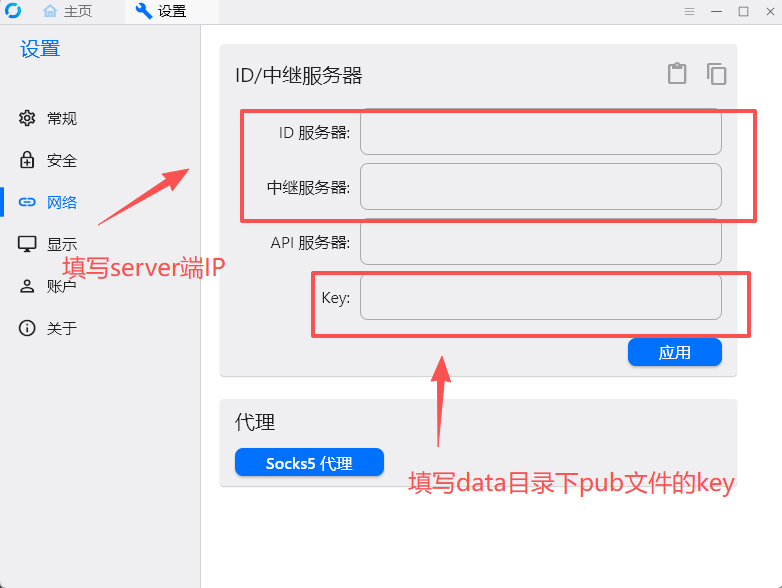
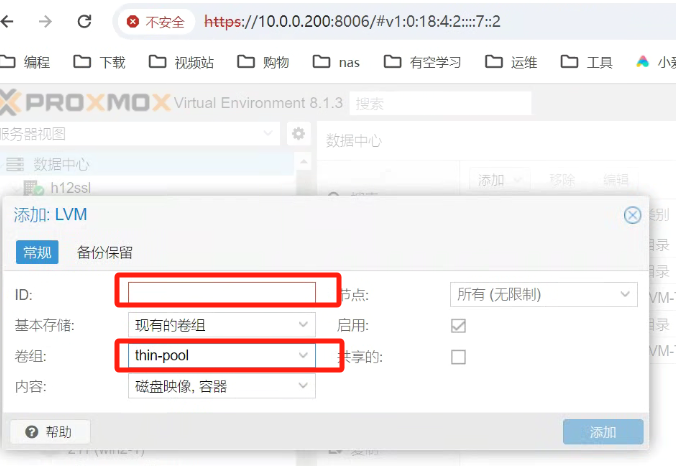
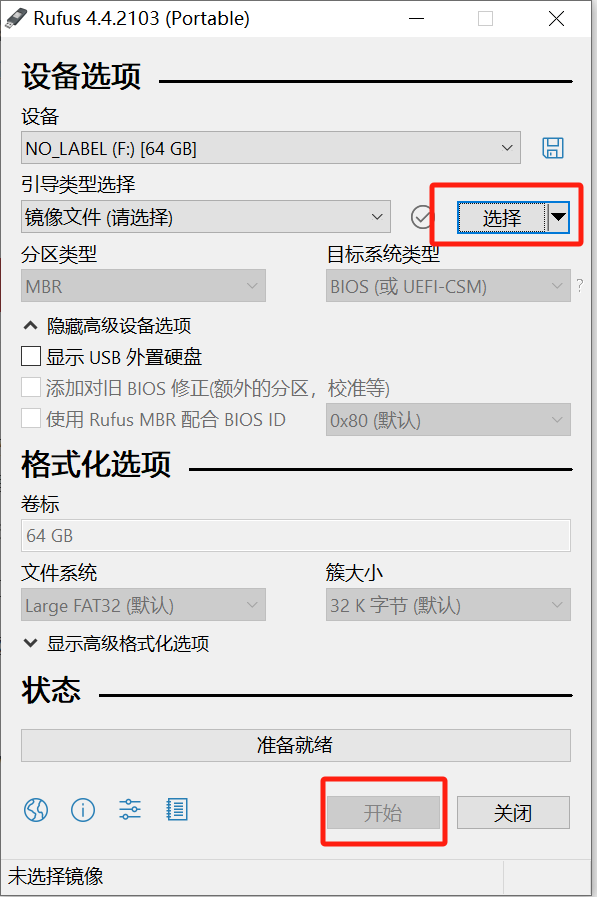
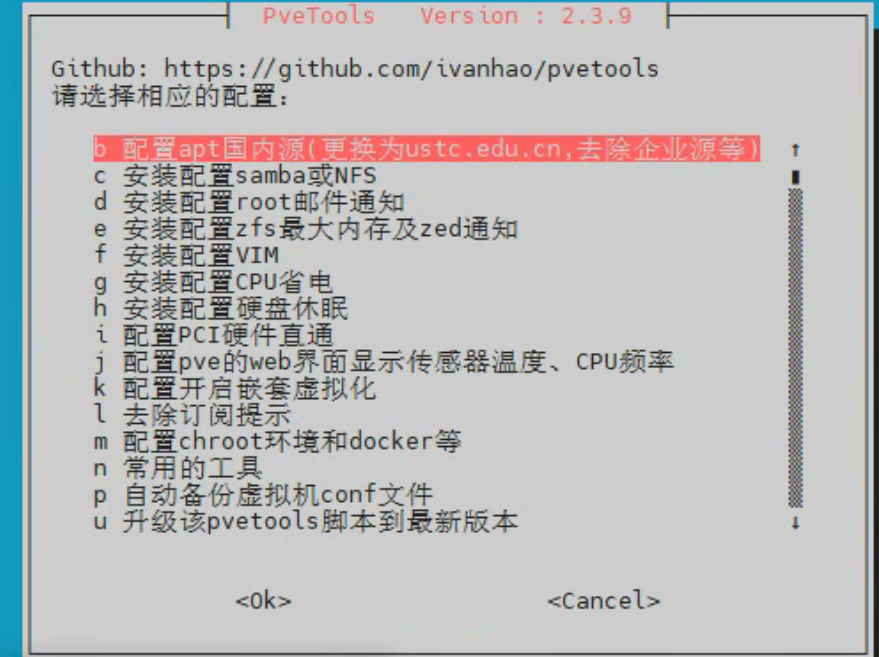
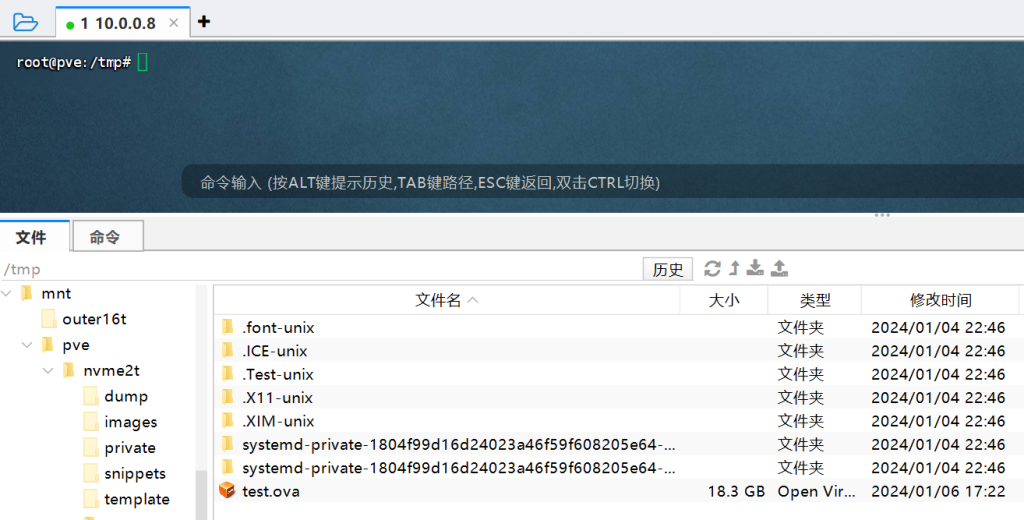
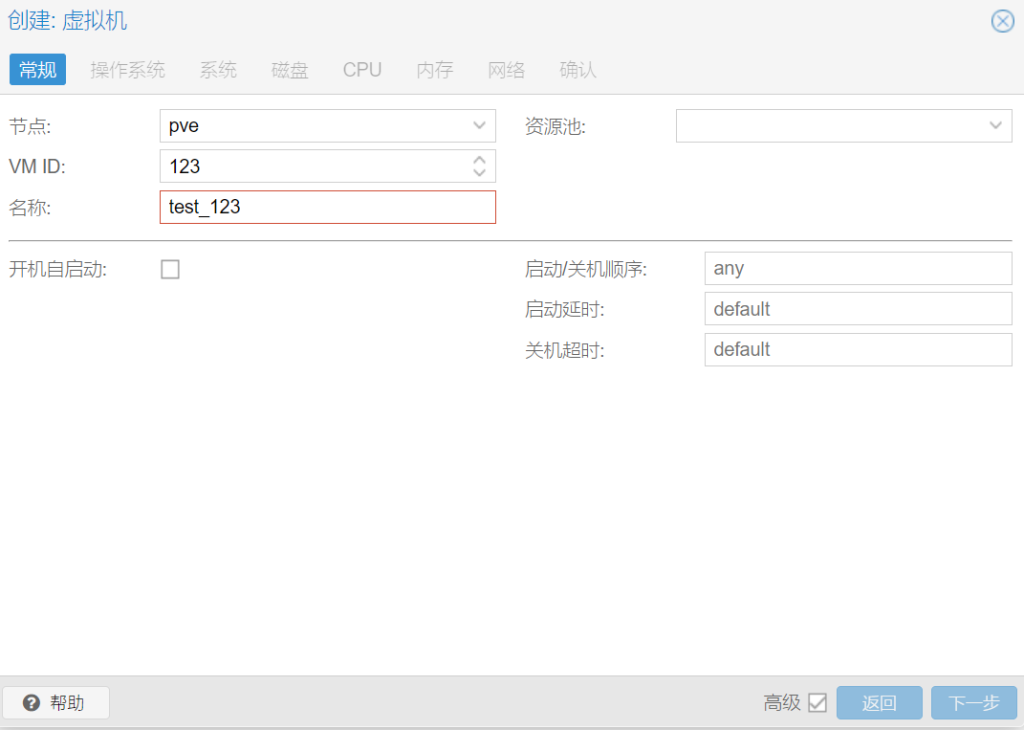
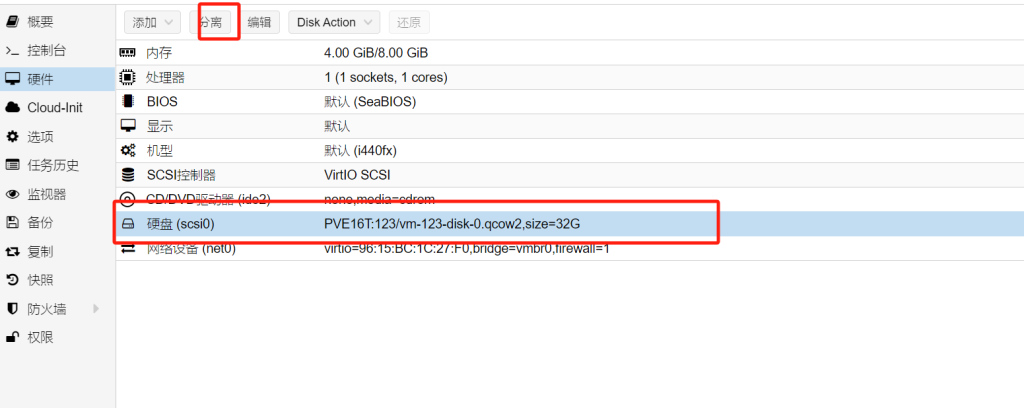
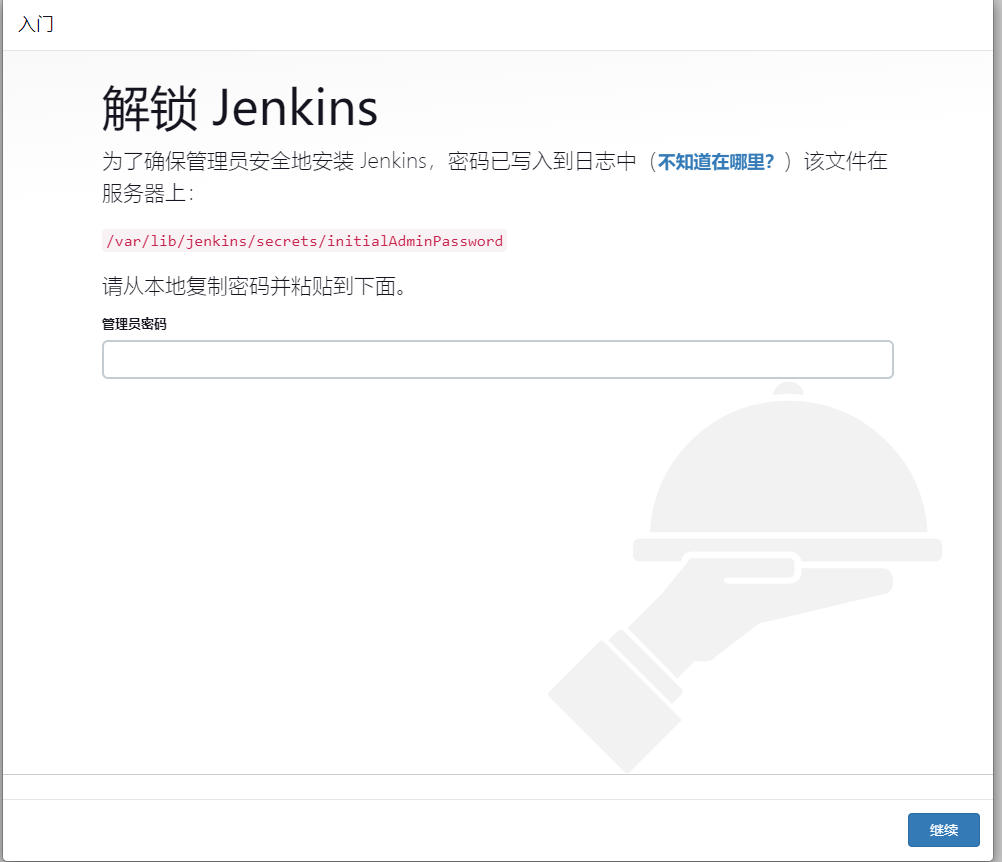

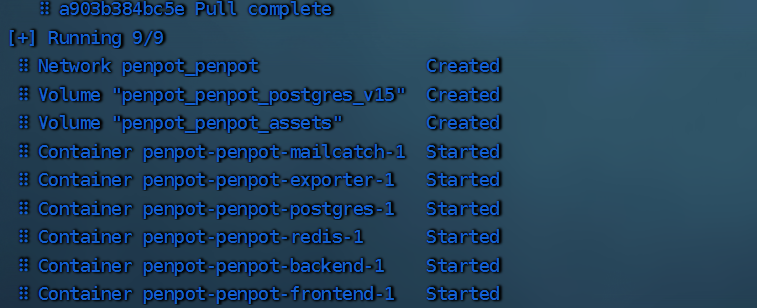
近期评论